
Innhold
Dette innlegget vil lede deg gjennom feilsøking av Galaxy S20 som ikke klarer å oppdage SIM-kortet. Her er en enkel guide for deg å håndtere Galaxy S20 uten SIM-kortfeil.
SIM-kort ikke oppdaget, Ingen tjeneste eller Ingen signal oppdaget er vanlige feil som dukker opp når et nettverksproblem oppstår. Disse feilene kan tilskrives et systemproblem og i noen tilfeller maskinvareskade. Det er også noen tilfeller når noen av disse feilene oppstår på grunn av et midlertidig nettverksbrudd. Les videre for å finne ut hva som får den nye telefonen til å mislykkes eller slutte å oppdage SIM-kortet, og ber i stedet bare denne feilen.
Feilsøking av Galaxy S20 som ikke kan oppdage SIM-kort
Nødvendig tid: 10 minutter
Følgende er grunnleggende løsninger på mindre nettverksproblemer, inkludert SIM-kortdeteksjonsfeil. Før du fortsetter, må du kontrollere og forsikre deg om at du er innenfor dekningsområdet for mobilnettverket. Sørg også for at SIM-kortet faktisk er satt inn i telefonen din. Hvis du har fått det bekreftet og telefonen din fremdeles viser den samme feilen, kan du begynne å utelukke programrelaterte synder.
- Start telefonen på nytt (soft reset eller force restart).
Hvis telefonen din klarte å lese SIM-kortet, og det plutselig mislyktes, er det større sjanse for at det oppstår en systemfeil. I dette tilfellet kan det utføre en myk tilbakestilling eller omstart på telefonen.
Du kan utføre den vanlige omstartprosedyren ved å trykke på Bixby / Power og trykk deretter på Start på nytt.
Alternativt kan du starte en kraftstart på Galaxy S20 for å avslutte alle fastholdte apper og uberegnelige tjenester som kan ha forårsaket konflikter med mobilfunksjonene.
For å tvinge omstart av Galaxy S20, trykk på Volum ned -knappen og Bixby / Power samtidig i omtrent 10 til 15 sekunder, og slipp deretter begge knappene når Samsung-logoen vises.
Begge disse omstartene er kjent for å være effektive for å utrydde tilfeldige symptomer påført mindre systemfeil. Alle lagrede data blir ikke berørt i prosessen, og det er derfor ikke nødvendig å sikkerhetskopiere filer. Vær trygg på at alle data som er lagret i internminnet, forblir intakte.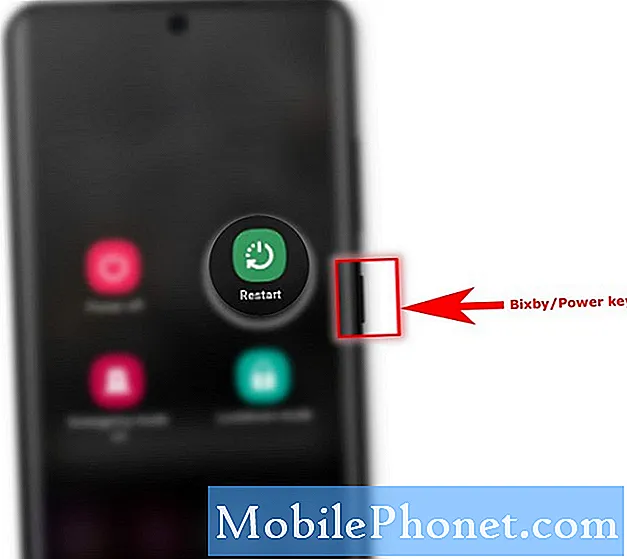
Og det dekker alt i denne feilsøkingsveiledningen. Hold deg oppdatert for mer omfattende feilsøkingsguider og opplæringsprogrammer som kan hjelpe deg med å få mest mulig ut av det den nye Samsung Galaxy S20 har å tilby.
Du kan også sjekke ut vår YouTube-kanal for å se flere veiledninger og feilsøkingsveiledninger for smarttelefoner.
LES OGSÅ: Galaxy S20 kan ikke sende tekstmeldinger [Hurtigreparasjoner]


